你说的没错,这篇文章对Windows中的hosts文件进行了较为全面的介绍,涵盖了hosts文件的作用、格式、使用方法、常见问题等方面的内容。通过阅读这篇文章,可以了解到hosts文件的基本概念和使用技巧,对于解决网络问题和配置本地环境非常有帮助。
hosts文件是一个用于将主机名映射到IP地址的本地文件,它可以在一定程度上绕过DNS解析,直接将域名解析到指定的IP地址。在Windows系统中,hosts文件位于C:WindowsSystem32driversetc目录下。
以下是一些关于hosts文件的关键知识点:
1. "作用":hosts文件的主要作用是将主机名映射到IP地址,使得用户可以通过主机名访问到对应的IP地址。它可以用于解决DNS解析问题、隐藏真实IP地址、实现本地环境配置等。
2. "格式":hosts文件的格式非常简单,每一行代表一个映射关系,由空格或制表符分隔。一般格式如下:
```
IP地址 主机名
```
例如:
```
192.168.1.1 example.com
```
3. "使用方法":要修改hosts文件,可以使用记事本等文本编辑器打开,然后添加或修改映射关系。修改后需要保存并重新启动计算机,才能使更改生效。
4. "常见问题":在使用hosts文件时,可能会遇到一些问题,如映射关系不生效、冲突等。解决这些问题,通常需要检查hosts
相关内容:
hosts文件是Windows连接到网站时检查的第一个位置。你可以手动编辑它以阻止对特定网站的访问。本文介绍如何找出它的内容和位置,以及如何编辑它。
hosts文件做什么
当你输入一个常规的网址来访问一个网站时,比如google.com,你的电脑不会自动知道如何连接。它需要与网址关联的正确IP地址才能进行连接。
hosts文件是电脑查找网站IP地址的第一个位置,但默认情况下,hosts文件不包含任何地址。如果你的电脑在hosts文件中找不到IP地址,它会检查DNS缓存或连接到DNS服务器。在hosts文件中插入网址和IP后,每当你尝试连接到该网址时,它都会将该信息提供给你的计算机。
如果hosts文件告诉你的计算机在一个无法连接的IP地址(如0.0.0.0)找到一个网址,它会阻止访问该网站。
Windows hosts文件位置
hosts文件位于Windows 10和11上的C:Windowssystem32driversetc中。你需要管理权限才能编辑它,这意味着你不能只在普通的记事本窗口中打开它。
如何编辑Windows hosts文件
你可以使用任何文本编辑器编辑hosts文件。有多种可用,但Windows 10和11都配有记事本。避免使用文字编辑器,记事本和像写字板这样的文字编辑器之间的差异有时会导致问题。
你需要以管理员身份运行记事本来编辑hosts文件。要在Windows 10上执行此操作,请单击开始按钮,在搜索栏中键入“记事本”,然后在右侧单击“以管理员身份运行”。
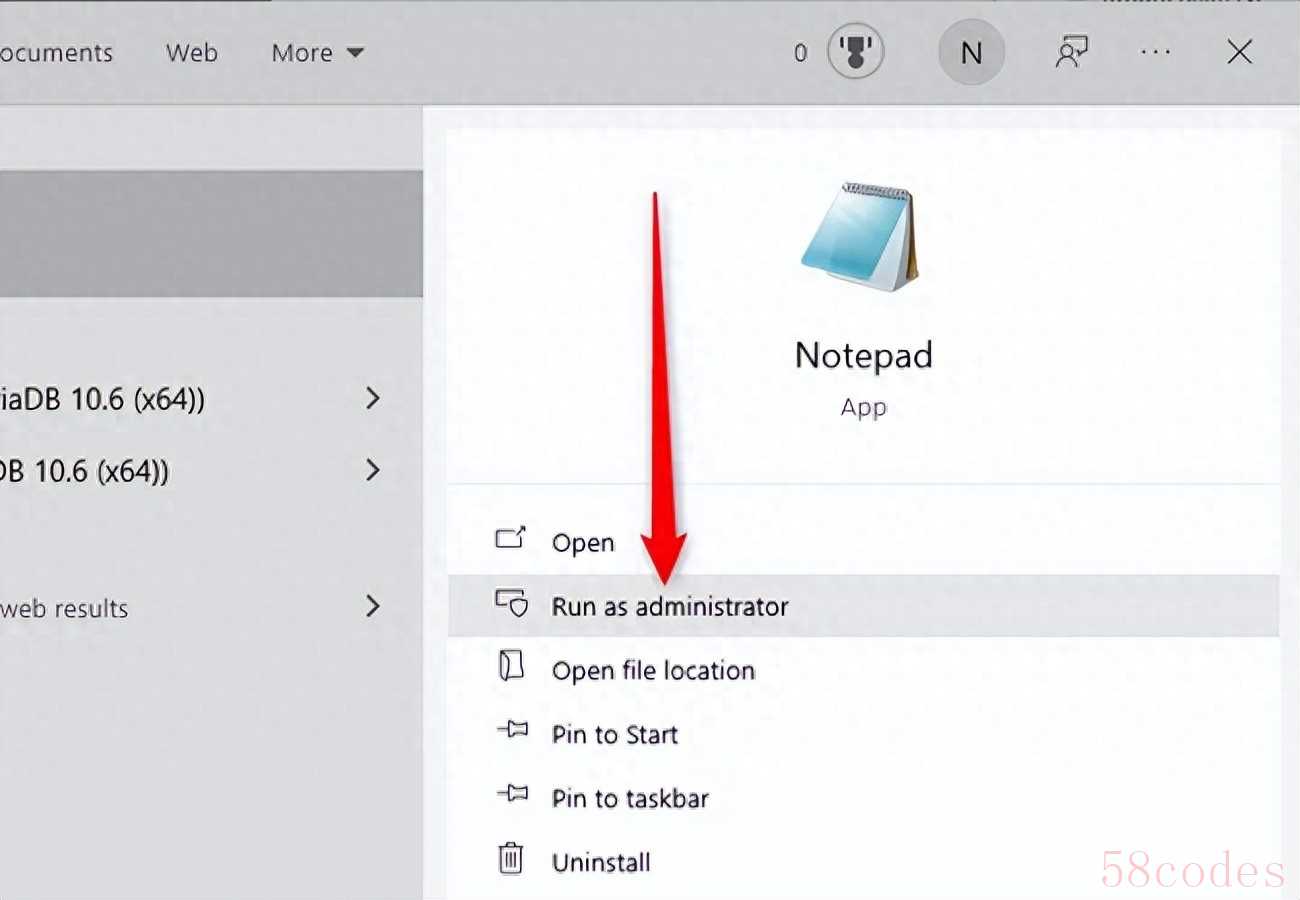
在Windows 11上运行Notepad的过程与Windows 10相同,只是不会立即显示“以管理员身份运行”。单击开始按钮,然后在搜索栏中键入“记事本”。在右侧,单击向下的小箭头以显示更多选项。
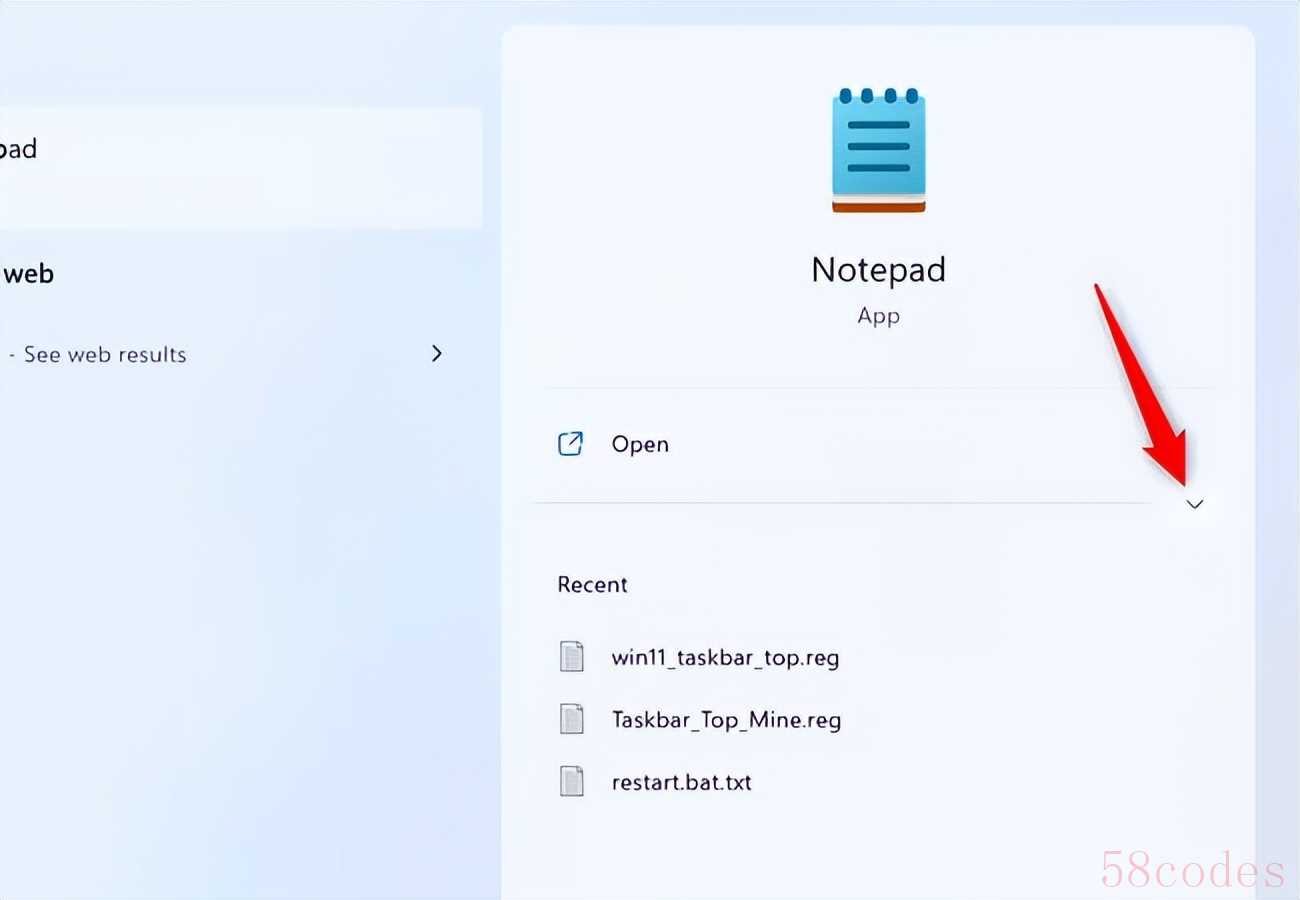
然后单击“以管理员身份运行”。

打开记事本后,单击“文件>打开”,然后导航到C:WindowsSystem32driversetc。
记事本默认设置为查找“.txt”文件,因此你需要将其设置为在下拉菜单中查找“所有文件”。然后,单击hosts文件并点击打开。
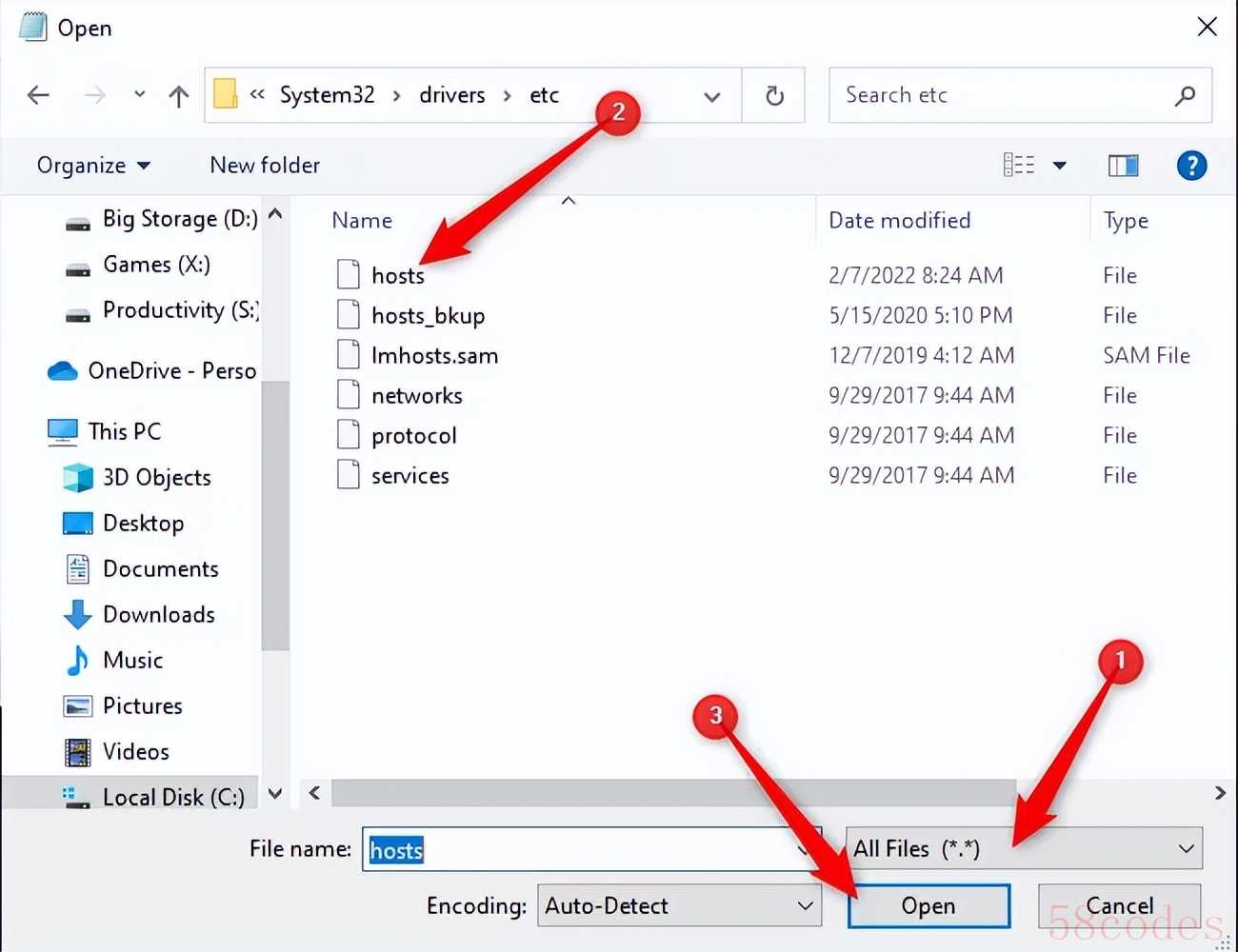
一旦 hosts 文件打开,你就可以开始添加阻止网站的行。进入hosts文件的行可以分解为三个基本组件,每个组件至少相隔一个空格。
- IP地址-这告诉你的电脑在哪里查找网站。
- 网址-这是你要阻止的网址。
- 注释-描述行的作用。注释前面必须有一个标签。
注意:hosts文件工作时不需要包含注释,但编辑文件时注释文件是一个很好的习惯。
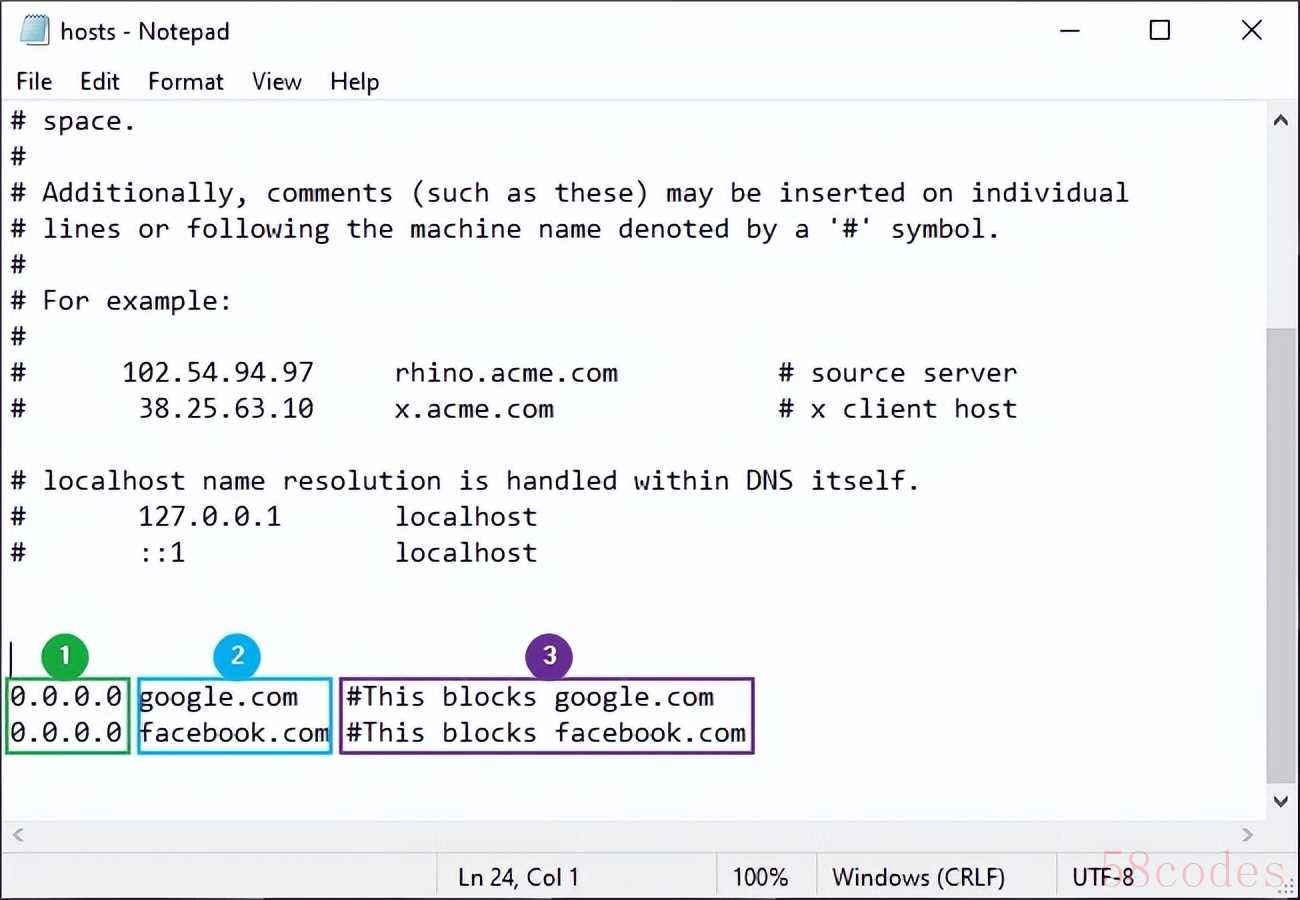
添加完行后,单击“文件>保存”保存更改。单击保存后不应该出现弹出窗口。如果有,则表示Notepad没有管理访问权限,你需要关闭Notepad并以管理员身份运行它。保存成功后,继续并退出记事本。
有两个地址,127.0.0.1和0.0.0.0,通常在主机文件中用于阻止流量。127.0.0.1和0.0.0.0之间存在显著差异,但在大多数情况下,两者都可以工作。如果你使用127.0.0.1,在你的电脑上运行的程序很少会出现问题,所以最好使用0.0.0.0。
如果你仍然可以连接到被阻止的地址
最新版本的Google Chrome、Mozilla Firefox和Microsoft Edge默认都使用DNS over HTTPS(DoH)。DoH的工作方式与常规DNS服务器相同,但DoH会对你的查询进行加密,以提高你的隐私。对查询进行加密意味着第三方无法告知你向DNS服务器发送了哪些请求,也无法告知服务器如何响应。
当在浏览器中启用DNS over HTTPS时,浏览器会绕过Windows 10和11中的普通DNS客户端。这意味着浏览器完全忽略hosts文件,而是使用浏览器指定的安全DNS服务器,因此你试图使用hosts文件阻止的任何地址都可以访问。如果你想使用hosts文件阻止web浏览器流量,你需要在浏览器中禁用HTTPS上的DNS。

 微信扫一扫打赏
微信扫一扫打赏
 支付宝扫一扫打赏
支付宝扫一扫打赏
